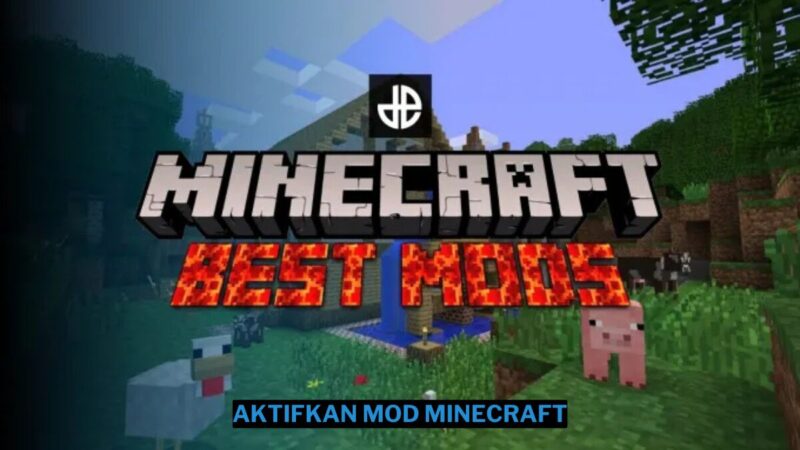Cara Aktifkan Mod Minecraft – Mengaktifkan mod di Minecraft itu salah satu cara seru yang sering dipakai pemain buat bikin permainan jadi lebih asyik. Dengan mod, kalian bisa mengubah berbagai fitur dan nambahin konten yang sebelumnya tidak ada.
Kalian bisa download berbagai mod keren, seperti tema dari The Sims 4 atau Stardew Valley, di website Curse Forge. Nah, apa saja sih yang kalian butuhkan untuk mengaktifkan mod di Minecraft?
Dalam tulisan ini, Gamedaim akan membahas secara detail Cara Aktifkan Mod di Minecraft Mudah. Mau tahu? Oke mari kita bahas.
Baca Juga:
- 10+ Game Petualangan PPSSPP ISO Terbaik Ukuran Kecil
- Download Def Jam Fight For NY PPSSPPP ISO Ukuran Kecil
- Download Rumble Racing PPSSPP ISO Ukuran Kecil
Contents
Cara Aktifkan Mod di Minecraft Mudah
Kalian merasa bosan main Minecraft versi original? Tenang, sekarang kalian bisa install berbagai mod buat bikin permainan jadi lebih seru!
Tapi sebelum itu, pastikan kalian udah siapin server Minecraft (Java Edition) dan juga install Java Development Kit (JDK) ya. Oh iya, buat yang main Minecraft Bedrock Edition, sayangnya itu nggak bisa dipakai mod, cuma bisa nambahin konten dari situs resmi Mojang Studio.
Jangan lupa, pas kalian install mod, itu bakal memakan memori di perangkat yang kalian pakai. Jadi, pastikan ada cukup penyimpanan untuk setiap mod yang ingin kalian tambah. Karena mod ini nggak berasal dari situs resmi, lebih baik backup file penting kalian dulu, siapa tahu ada yang nggak beres saat proses install.
Kalau kalian penasaran dan mau coba, berikut langkah-langkah untuk mengaktifkan mod di Minecraft!
1. Install Minecraft Forge
Sebelum kalian mulai menginstal, penting banget untuk memilih mod yang ingin digunakan di Minecraft. Kebanyakan pemain lebih memilih Minecraft Forge sebagai situs utama.
- Langkah pertama, buka situs Minecraft Forge dan unduh versi yang direkomendasikan di sana. Setelah itu, tunggu sebentar sampai halaman beralih.
- Setelah beberapa saat, kalian bisa klik tombol “Skip” dan buka file Minecraft Forge yang sudah diunduh di perangkat kalian. Pilih opsi “Install Client” dan klik “OK”.
- Dengan versi Client, kalian bisa bergabung ke server Minecraft Forge. Cek juga kalau ada error yang bikin profil hilang, pastikan Minecraft Launcher udah terinstal dengan baik.
- Kalau masih ada masalah, coba jalankan file instalasi lagi dan kali ini pilih opsi “Install server”. Gunakan penyimpanan yang sama dengan server vanilla Minecraft untuk membuat folder, dan abaikan pesan peringatan yang muncul.
- Setelah itu, buka kembali folder yang sudah kalian buat dan klik dua kali pada file yang bernama “run.bat”. Nah, server Minecraft kalian bakal mulai berjalan bareng dengan Minecraft Forge!
2. Pilih dan Install Mod di Minecraft
Oke, jadi setelah kamu menginstal Minecraft Forge, sekarang saatnya milih mod yang mau kamu pakai di Minecraft.
- Pastikan kamu cari mod yang cocok dengan versi Minecraft yang kamu punya. Kalau sudah pas, tinggal klik tombol “Download” deh.
- Setelah modnya berhasil diunduh, buka folder tempat file yang kamu unduh itu berada. Lokasinya bisa berbeda-beda tergantung sistem operasi yang kamu gunakan.
- Kalau kamu nggak bisa nemuin foldernya, coba buat folder baru dan kasih nama “Mods”. Nah, copy dan paste mod yang sudah kamu unduh ke dalam folder itu.
- Lakukan langkah yang sama untuk folder mod di penyimpanan server Minecraft kamu. Kalau kamu pengguna Windows, biasanya mod Minecraft client ada di folder “.minecraft”. Kamu bisa mencarinya lewat menu Users/Windows-Name/Appdata/Roaming/.minecraft.
- Alternatif lain, kamu bisa langsung tekan tombol Control + R di keyboard, terus ketik %appdata% dan tekan Enter.
- Kalau kamu pakai MacOs, folder penyimpanan default untuk Minecraft client ada di ~/Library/Application/Support/minecraft.
- Kamu juga bisa akses dengan menekan Command + Shift + G di keyboard untuk buka Finder, terus masuk ke menu ~Library/Application Support/Minecraft.
3. Cek Status Instalasi Mod
Buat kalian yang pengen tahu cara ngecek apakah mod sudah terpasang dengan benar, kalian bisa buka Minecraft Forge dan ikuti langkah-langkah di bawah ini:
- Pertama, buka Minecraft dan pilih opsi “Forge” dari menu dropdown di pojok kiri bawah, lalu klik “Play”.
- Setelah kamu masuk ke menu utama Minecraft, cari tombol “Mods”.
- Di sini, semua mod yang sudah kamu instal bakal muncul di sisi kiri layar.
- Untuk memastikan mod kamu aktif, masuk ke menu “Multiplayer” dan tambahkan alamat server yang kamu punya.
- Dengan cara ini, Minecraft versi client dan server akan berjalan bersamaan, dan alamat server kamu bakal jadi “localhost”.
- Kalau sudah berhasil terhubung, berarti mod yang kamu pakai udah pasti berjalan dengan baik!
Nah, itulah pembahasan tentang Cara Aktifkan Mod di Minecraft Mudah. Untuk mendapatkan informasi terbaru seputar game, hasil pertandingan, rumor transfer, dan update harian lainnya, pastikan Kamu mengikuti akun resmi Gamedaim di Facebook, Instagram, dan TikTok.